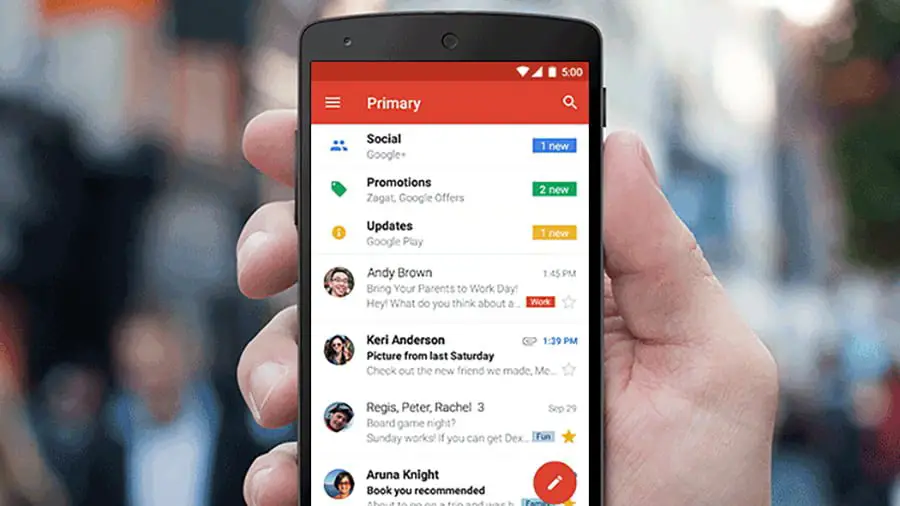Wenn Sie nicht wissen, wie Sie einer E-Mail in Google Mail GIFs hinzufügen können, helfen wir Ihnen in diesem Handbuch weiter. GIFs gehören zweifellos seit Jahren zu den beliebtesten Multimedia-Inhalten, und da sie in Messaging-Apps implementiert wurden, nimmt ihre Verwendung zu. Was ist, wenn wir Ihnen mitteilen, dass GIFs auch im E-Mail-Dienst von Google verwendet werden können?
Wie füge ich einer E-Mail in Google Mail GIFs hinzu?
Es ist möglich, GIFs zu senden, indem Sie sie direkt auf einen Computer herunterladen. Sobald wir das GIF im internen Speicher unseres PCs gespeichert haben, können wir es zu Google Mail senden, um es zu senden:
- Öffnen Sie Google Mail.
- Klicken Sie dann auf Verfassen.
- Wie üblich schreiben wir die E-Mail-Adresse, an die wir die E-Mail senden möchten, sowie den Betreff der Nachricht.
- Dann ist es Zeit, die Nachricht zu schreiben, die wir an die Person senden möchten, bevor das GIF angezeigt wird.
- Jetzt müssen wir die GIF-Datei in den Editor ziehen.
- Jetzt klicken wir auf Senden.
Dies ist der einfachste Weg, aber es gibt andere Optionen, die Sie verwenden können.

Wir können es auch als Anhang senden, wenn Sie nicht möchten, dass es im Nachrichtentext angezeigt wird. Dies ist jedoch nur das Senden einer Datei. Das Senden einer GIF-Datei ist nichts Besonderes. In jedem Fall machen Sie das so:
- Öffnen Sie Google Mail.
- Klicken Sie auf Verfassen und geben Sie die E-Mail-Adresse und den Betreff der E-Mail ein.
- Dann müssen wir auf das Symbol klicken, das unten in Form einer Büroklammer angezeigt wird.
- Dann suchen wir nach der GIF-Datei, die wir freigeben möchten, und sehen, dass sie als normale Datei angehängt ist.
- Jetzt müssen Sie nur noch auf Senden klicken und fertig.
Wie füge ich GIFs mit GIPHY zu einer E-Mail in Google Mail hinzu?
Giphy ist eine der wichtigsten GIF-Websites. Nun, wir haben eine Erweiterung für Chrome, mit der wir ein Add-On in unserem Google Mail-System haben können, das beim Senden von GIFs aller Art sehr hilfreich ist.
Um es zu installieren, müssen wir nur Folgendes tun:
- Wir gehen zum GIPHY für Google Mail Erweiterungsseite.
- Jetzt müssen wir nur noch auf Zu Chrome hinzufügen klicken.
Dann sollten wir diese Schritte befolgen:
- Öffnen Sie Google Mail.
- Klicken Sie auf Verfassen, um eine neue E-Mail zu erstellen, in die wir auch die E-Mail und den Betreff schreiben.
- Dann können wir schreiben, was wir wollen.

- Wenn es Zeit ist, das GIF zu platzieren, klicken Sie einfach auf das neue Symbol, das direkt neben Senden angezeigt wird.
- Wir werden sehen, dass wir einen Bereich haben, in dem wir mehrere GIFs zur Verfügung haben werden.
- Sie können ein beliebiges GIF auswählen und senden.
Wie füge ich GIFs mit Gfycat zu einer E-Mail in Google Mail hinzu?
Eine weitere gute Lösung ist Gfycat. Um dieses Tool zu installieren, müssen wir Folgendes tun:
- Wir müssen auf das + -Symbol in der Google Mail-Seitenleiste (wo wir Kalender oder Kontakte haben) klicken und auf dem Bildschirm, der uns mit dem G Suite Marketplace angezeigt wird, nach dem Gfycat-Addon suchen.
- Dann klicken wir darauf, um auf die Schaltfläche Installieren klicken zu können.
- Anschließend werden wir nach dem Google-Konto gefragt, auf dem wir es installieren möchten, und wir müssen die angeforderten Berechtigungen akzeptieren.
- Von diesem Moment an werden wir sehen, wie beim Öffnen einer E-Mail-Nachricht aus unserem Google Mail-Posteingang das Gfycat-Symbol in der rechten Seitenleiste angezeigt wird. Wenn Sie darauf klicken, wird das Plugin geöffnet und wir können nach den GIFs suchen, die wir zu jeder Art von Nachricht hinzufügen möchten.